Als je bepaalde instellingen veel gebruikt, bijvoorbeeld omdat je altijd op je foto’s dezelfde aanpassingen toepast zoals contrast, verzadiging en of verscherping, kan het zeer handig zijn om dit proces te automatiseren. Je maakt voor die aanpassing(en) dan eenvoudig een Voorinstelling of Preset aan. Dit werkt heel simpel maar je moet het maar weten.
Open Lightroom en activeer de Ontwikkelen modus

Stel nu alles in wat je wilt vastleggen in de te maken Voorinstelling
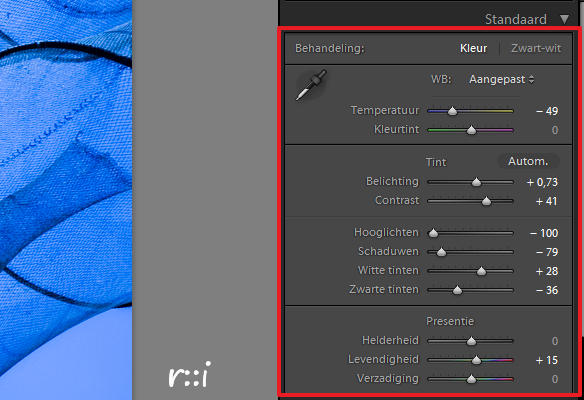
Ga nu aan de linkerzijde van het scherm naar de Voorinstellingen en klik op het + teken
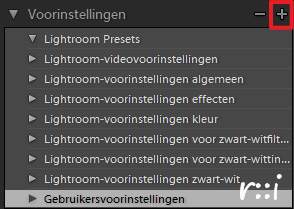
Het volgende dialoogvenster opent. Vul daar een naam naar keuze voor de Voorinstelling in en klik de lijst “Gebruikersvoorinstellingen” daaronder open en kies “Nieuwe Map…”
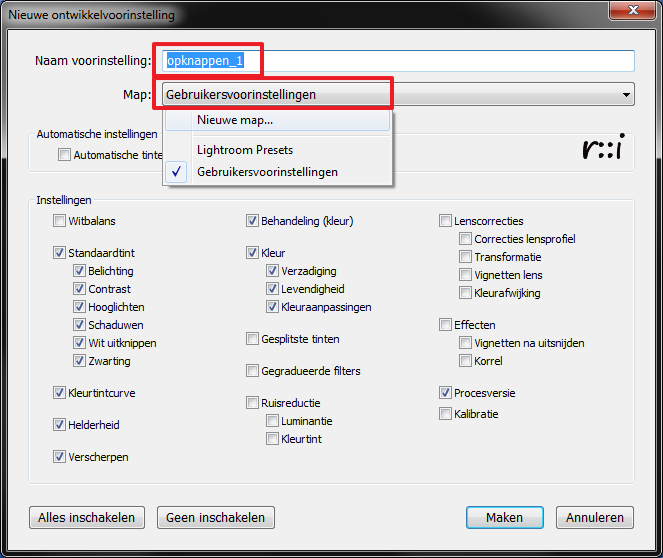
Je kunt daarna een naam naar keuze voor de nieuwe map ingeven
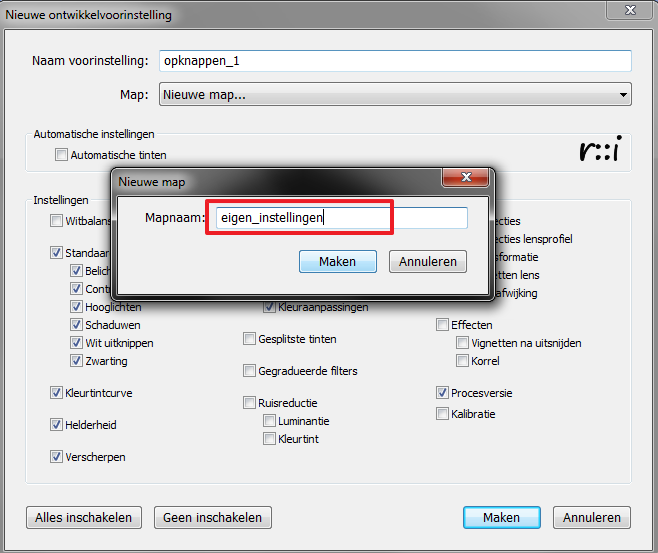
Als je dat hebt gedaan kun je aangeven WELKE aanpassingssoorten je wilt opslaan. Let op, als je bijvoorbeeld hebt verscherpt maar je vinkt in dit dialoogvenster “Verscherpen” niet aan, dan wordt dit uiteraard ook niet meegenomen in deze Voorinstelling
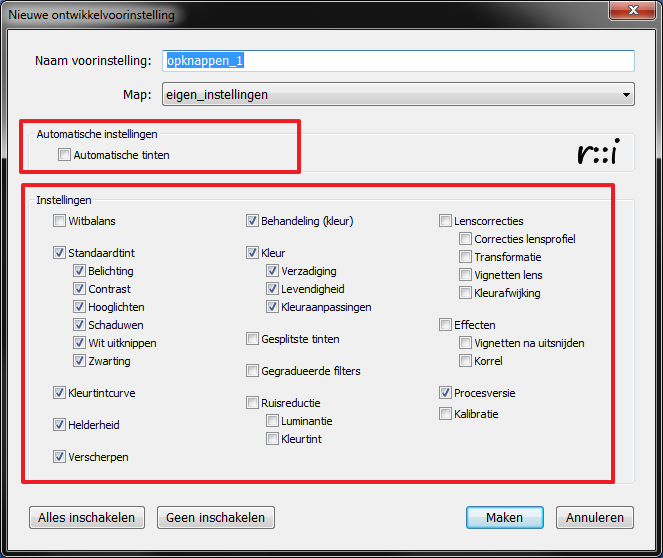
Na een klik op “Maken” wordt de gemaakte voorinstelling in de nieuw gemaakt map onder de opgegeven naam zichtbaar bij de Voorinstellingen en is met één klik toepasbaar op een foto
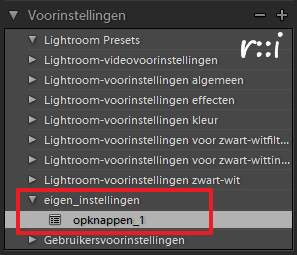
Bij het maken van de volgende Voorinstelling hoef je niet meer een map te maken, net gemaakte map is netjes beschikbaar in het uitklaplijstje
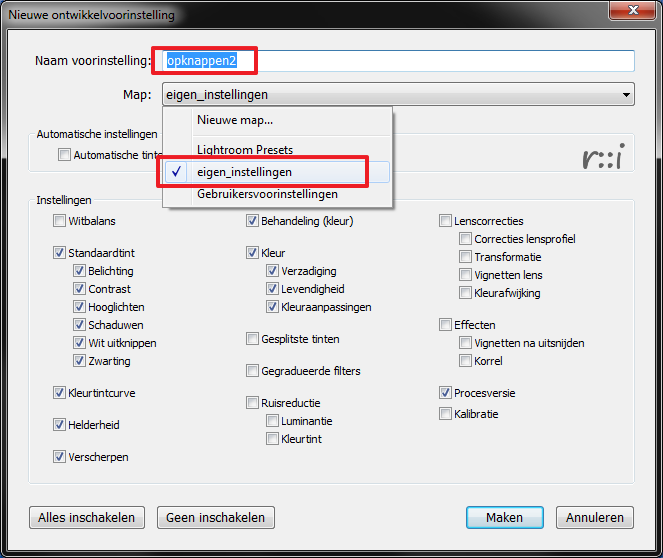
Vergeet niet de gemaakte Voorinstelling veilig te stellen door deze te exporteren. Als je gewend bent aan het werken met Voorinstellingen maak je er gemakkelijk een aantal aan maar die zijn mooi weg als je Lightroom een keer helemaal opnieuw zou moeten installeren.
Klik hiervoor op de gemaakte Voorinstelling en kies “Exporteren”. Blader dan naar een veilige plek waar je de Voorinstelling kunt opslaan als zogenaamd Lightroom Template (.lrtemplate) bestand
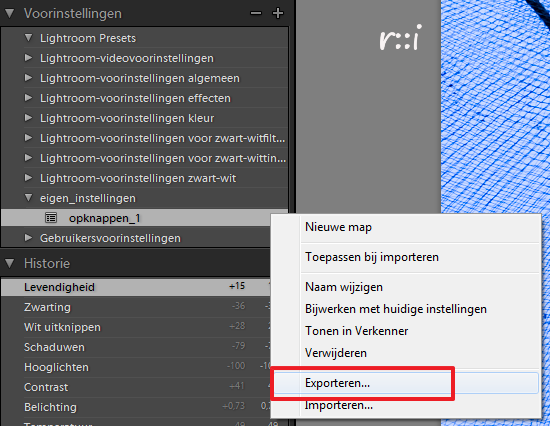
Op bijna dezelfde manier kun je ook je Voorinstelling weer importeren
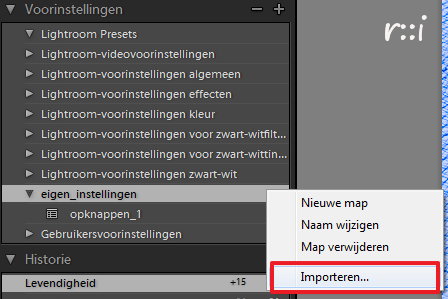
Ga er eens mee aan de slag en ontdek wat een time-saver dit kan zijn. Succes!
